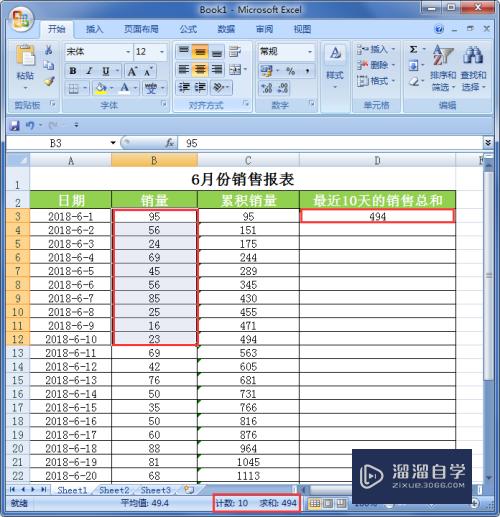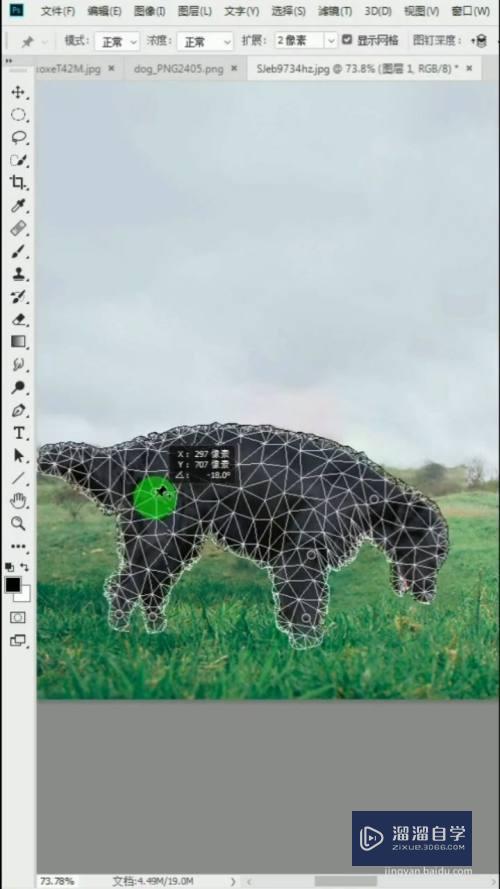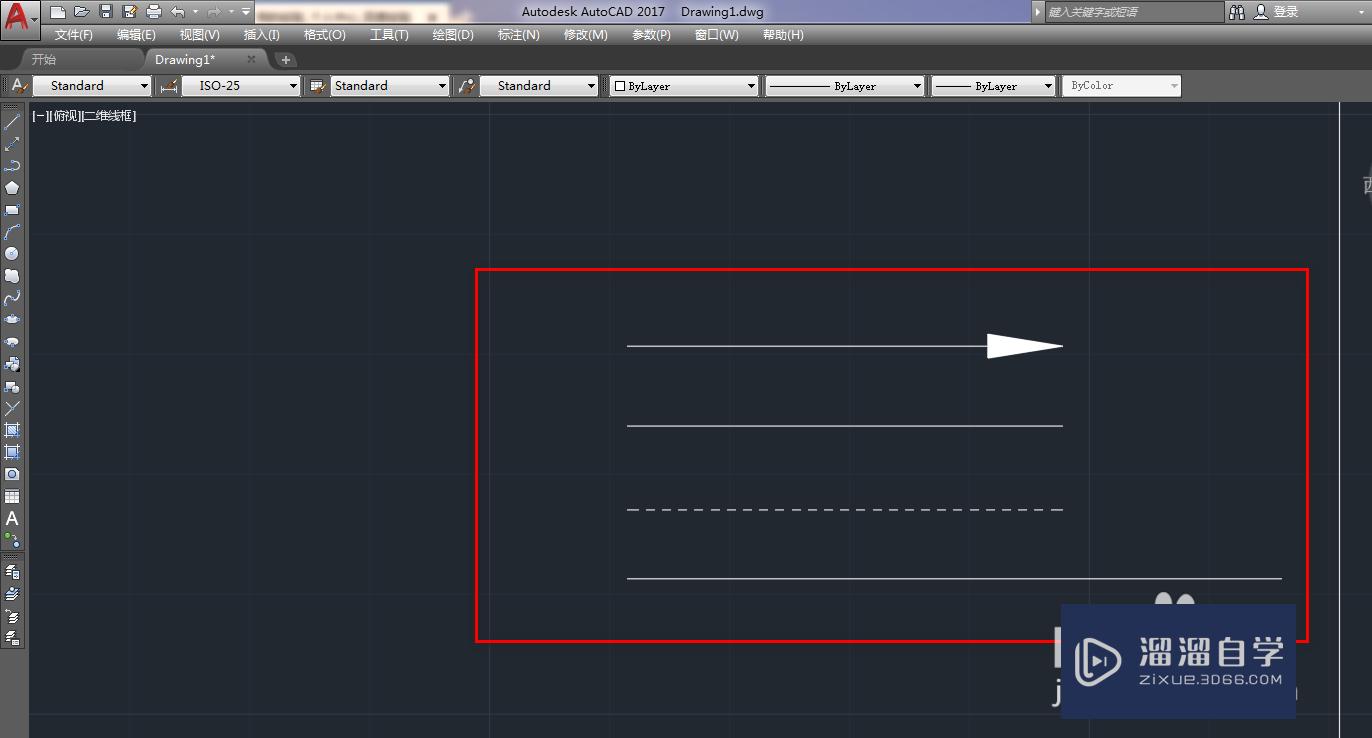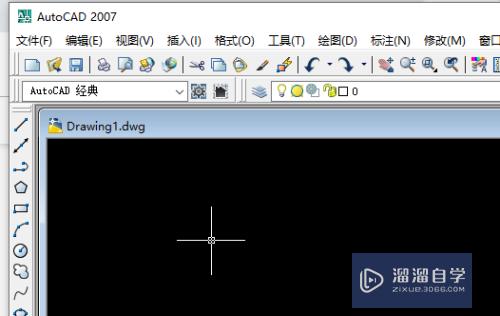Excel vlookup函数怎么用(excel vlookup函数怎么用法)优质
vlookup函数用于搜索指定区域内首列满足条件的元素。确定待检测单元格在区域中的行序号。再进一步返回选定单元格的值。下面小渲就通过一个实例来讲解一下vlookup函数的使用方法。
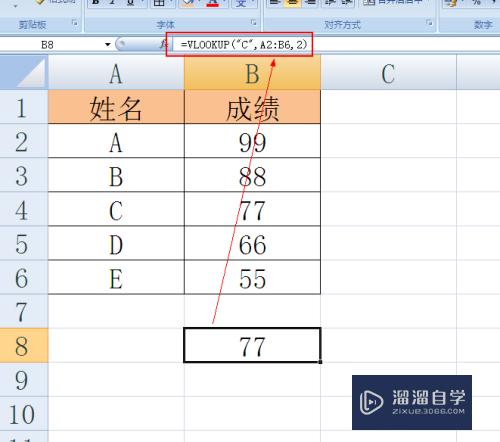
工具/软件
硬件型号:机械革命极光Air
系统版本:Windows7
所需软件:Excel2013
方法/步骤
第1步
为了讲解的需要。特制作如图所示的表格。当然。大家也可以根据自己的实际情况设计合适的内容。
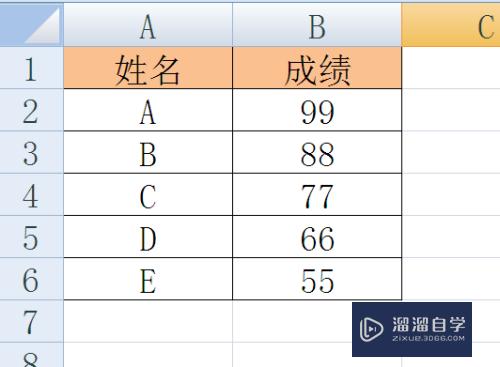
第2步
接下来。我们的任务是通过利用VLOOKUP函数来实现查找同学C的成绩。为此在单元格中输入“=VLOOKUP”。此时就会发现VLOOKUP包括三个参数和一个可选参数。
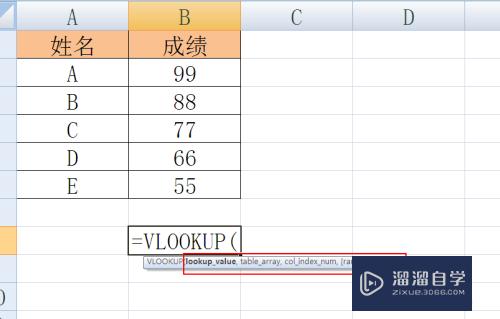
第3步
其中“lookup_value”是指要查找的值。在此为“C”。
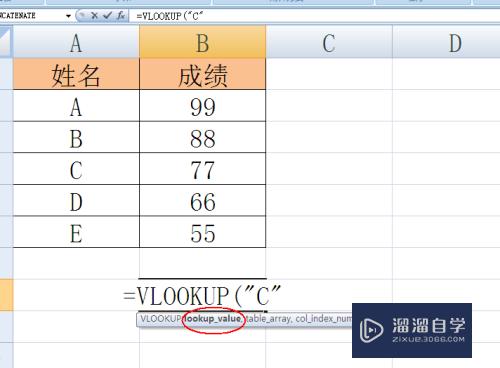
第4步
参数“table_array”是指搜索的区域。在此在除标题之后的整个数据区域。
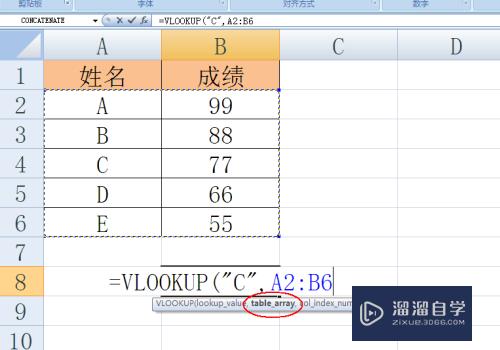
第5步
第三个参数“col_index_num”是指整个函数返回单元格所在的列号。在此为“2”。
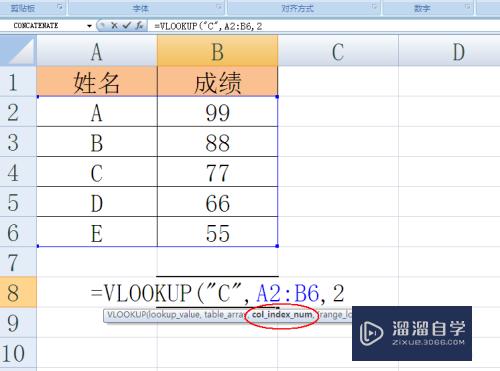
第6步
最后以右括号结尾。并按回车键。就出现想要的结果啦。
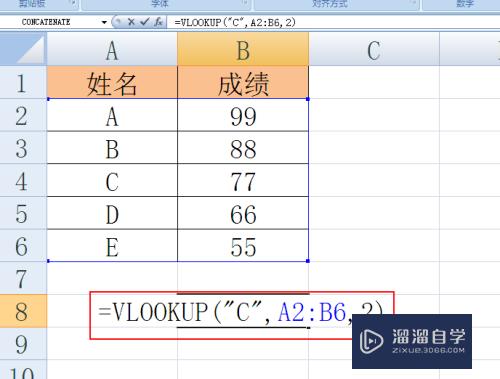
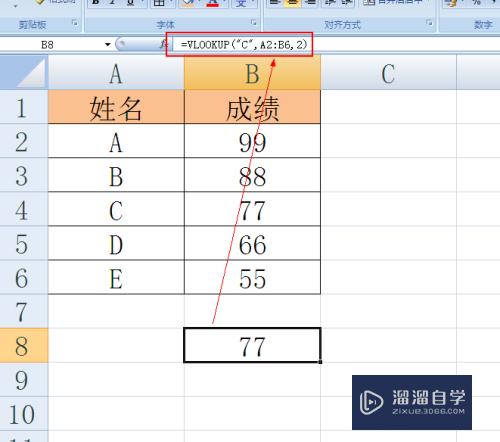
以上关于“Excel vlookup函数怎么用(excel vlookup函数怎么用法)”的内容小渲今天就介绍到这里。希望这篇文章能够帮助到小伙伴们解决问题。如果觉得教程不详细的话。可以在本站搜索相关的教程学习哦!
更多精选教程文章推荐
以上是由资深渲染大师 小渲 整理编辑的,如果觉得对你有帮助,可以收藏或分享给身边的人
本文标题:Excel vlookup函数怎么用(excel vlookup函数怎么用法)
本文地址:http://www.hszkedu.com/63378.html ,转载请注明来源:云渲染教程网
友情提示:本站内容均为网友发布,并不代表本站立场,如果本站的信息无意侵犯了您的版权,请联系我们及时处理,分享目的仅供大家学习与参考,不代表云渲染农场的立场!
本文地址:http://www.hszkedu.com/63378.html ,转载请注明来源:云渲染教程网
友情提示:本站内容均为网友发布,并不代表本站立场,如果本站的信息无意侵犯了您的版权,请联系我们及时处理,分享目的仅供大家学习与参考,不代表云渲染农场的立场!